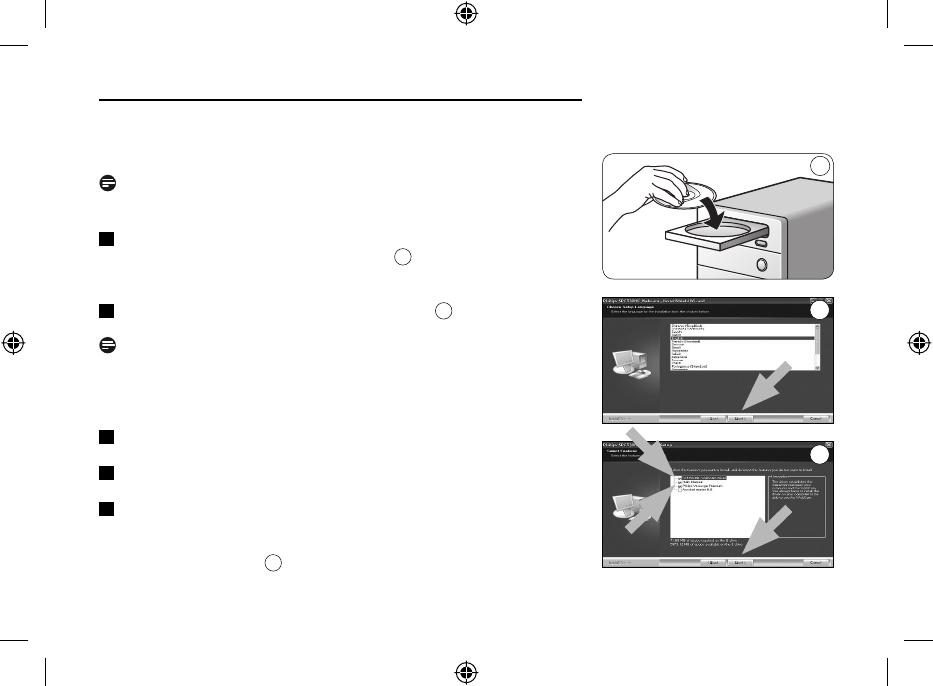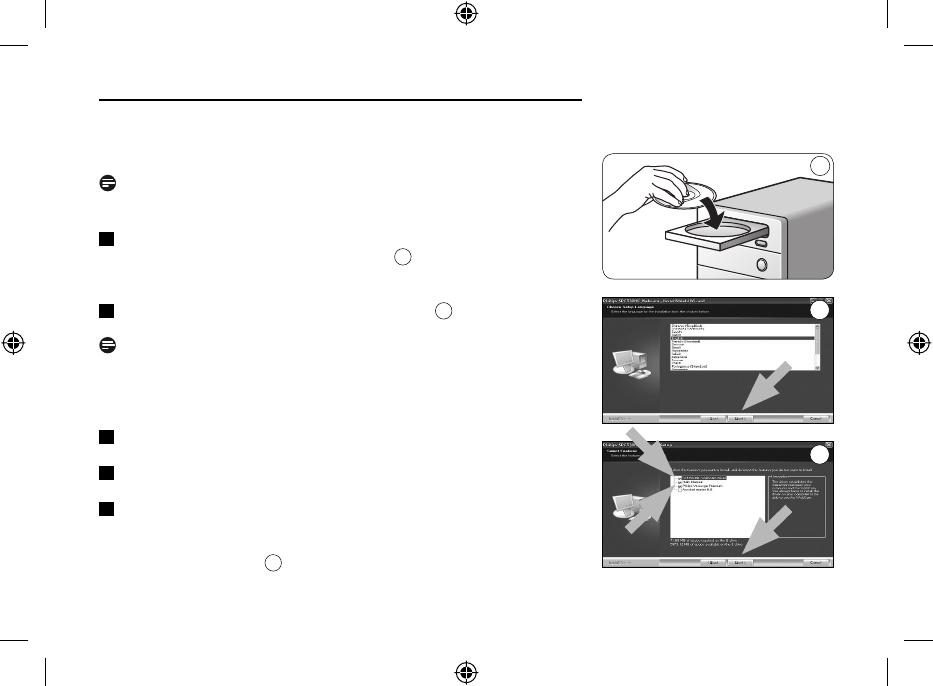
26 Túrkçe T
2
3
1 Kurun
Web Kamera yazılımının kurulması
Not!
Web Kameranızın fişini henüz takmayın. İlk önce kurulum
CD-ROM’unu çalıştırın.
1
Kurulum CD-ROM’unu masaüstü / dizüstü bilgisayarınızın
CD-ROM / DVD sürücüsüne yerleştirin.
1
• Birkaç saniye sonra ‘Language selection’ (dil seçimi) ekranı otomatik
olarak görünür.
2
Dilinizi seçin ve ‘Next’ (ileri) butonuna tıklayın.
2
Not!
‘Dil seçimi’ ekranı otomatik olarak görünmez ise, Microsoft
®
Windows
®
Explorer’ı açın ve CD-ROM dizinindeki ‘Setup.exe’ ikonuna çift tıklayın.
• Welcome (Hoş geldiniz) ekranı görünür.
3
Devam etmek için ‘Next’ (İleri)ye tıklayın.
• Manual (kılavuz) ekranı görünür.
4
Devam etmek için ‘Next’ (İleri) ye tıklayın.
• Installation (kurulum) ekranı görünür.
5
En az ‘SPC530NC WebCam Driver’ ve ‘Philips VLounge’ seçin (hem
SPC530NC hem de SPC535NC Web Kameraları için yazılım aynıdır).
‘Next’ (ileri) butonuna tıklayın. Kurulumu tamamlamak için ekrandaki
talimatları uygulayın.
3
2
M
1
QSG_SPC535NC.indd 26QSG_SPC535NC.indd 26 27-03-2008 14:33:5127-03-2008 14:33:51